Aunque Unity a día de hoy sea un entorno de escritorio estable y más que decente, no es el único del que podemos hacer uso en Ubuntu, y seamos realistas, tampoco es el más popular entre los usuarios. Podríamos pensar que lo lógico seria instalar otra distribución con su entorno de escritorio propio, pero una de las cosas buenas del ecosistema Linux es que siempre hay muchas opciones disponibles, por lo que es posible instalar varios entornos de escritorio sobre una única distribución permitiendo a los usuarios conservar la misma instalación de Ubuntu.
GNOME 3
El escritorio por defecto en Ubuntu Unity usa como base un entorno GNOME, por lo que aunque Unity parezca diferente a GNOME 3 solo se diferencian en la ultima capa del entorno de escritorio.
GNOME 3 es un escritorio que bien podría estar diseñado para un pequeño notebook por sus iconos grandes y menús sencillos, pero funciona de manera mucho más fluida que Unity, ya que no lleva todos los añadidos de Canonical.
Al iniciar la sesión de usuario en GNOME 3 vemos un escritorio vacío con una barra superior con los indicadores usuales de volumen, conectividad y acceso en la parte derecha, así como un solo botón a la izquierda llamado «Actividades». Al pulsar éste se nos muestra lo que podemos ver en la imagen anterior, el practico menú de GNOME 3 que aúna los diferentes escritorios en los que estemos trabajando a la derecha, los dispositivos de almacenamiento abajo, las ventanas abiertas en el centro, y un menú simple a la izquierda para lanzar nuestras aplicaciones.
Para instalar GNOME 3 en nuestro Ubuntu tendremos que abrir un terminal y ejecutar:
sudo apt-get install ubuntu-gnome-desktop ubuntu-gnome-default-settings
Con estos paquetes se instalan todos los escritorios GNOME, por lo que también dispondremos GNOME 2, ahora llamado GNOME Classic , un viejo entorno de escritorio que ahora solo se usa para ordenadores menos potentes.
Cinnamon
La distribución de Linux Mint se ha hecho un hueco entre el resto de opciones en el catalogo de Ubuntu, con un aspecto muy familiar que recuerda al que fuera escritorio por defecto de Ubuntu GNOME 2, aunque con algunas mejoras y mucho más elegante.
Cinnamon es un escritorio bastante ligero, aunque no renuncia a los clásicos efectos de escritorio como animaciones o applets de todo tipo para personalizar todo a nuestro gusto.
Para instalar Cinnamon en Ubuntu primero tendremos que añadir los repositorios de Mint, para lo que desde un terminal escribiremos:
sudo add-apt-repository ppa:gwendal-lebihan-dev/cinnamon-stable
Y a continuación, actualizamos la base de datos de software e instalamos:
sudo apt-get update && sudo apt-get upgrade
Sudo apt-get install cinnamon
KDE Plasma Desktop
KDE siempre ha sido la alternativa clásica a los escritorios basados en GNOME, y en Kubuntu encontramos un escritorio KDE completamente configurado, pero ya que es tan frecuente el cambio de GNOME a KDE, los repositorios de Kubuntu vienen incluidos en Ubuntu.
KDE Plasma es uno de los escritorios más cuidados estéticamente para Linux, usando efectos visuales y un sistema de gráficos escalable que detecta las características de nuestro ordenador para adecuar los efectos a su potencia. También es muy fácil personalizar KDE gracias a la gran cantidad de widgets disponibles que llegan a recordar a los de los terminales Android.
Para instalar KDE Plasma en Ubuntu abrimos un terminal y escribimos:
sudo apt-get install kde-plasma-desktop
KDE no está basado en GNOME, al contrario que GNOME 3, Unity o Cinnamon, y viene equipado con paquetes de software diferentes como Dolphin, Konsole, KGet, etc. Si queremos añadir estos paquetes a nuestro Ubuntu ejecutaremos lo siguiente:
sudo apt-get install kde-standard
La opción más larga de instalación, y sin embargo la mejor según mi experiencia es una instalación completa de KDE, con todas las opciones de este magnifico entorno de escritorio:
sudo apt-get instal kde-full
También existe una versión de KDE Plasma optimizada para notebooks, que además funciona perfectamente en ordenadores de escritorio:
sudo apt-get install kde-plasma-netbook
XFCE
Como Cinnamon, el entorno de escritorio XFCE es un refugio para aquellos a los que no llevaron bien el cambio a Unity o incluso a GNOME 3. También está cerca de lo que hubiera sido GNOME 2 si se hubiera mantenido en desarrollo, aunque la idea en XFCE es la de un escritorio muy ligero que funciona sin problemas hasta en los ordenadores menos potentes.
Al igual que KDE y Kubuntu, XFCE también tiene su propio sabor de Ubuntu, y este es Xubuntu, en el que encontramos un entorno XFCE perfectamente configurado. Este entorno es muy personalizable, tanto que algunos usuarios crean autenticas obras de arte a partir de sus escritorios sin comprometer la potencia de sus ordenadores, pudiendo desempeñar tareas mas pesadas que otros entornos, pero manteniendo un estilo y diseño agradable.
Para instalar XFCE en Ubuntu escribiremos desde un terminal:
sudo apt-get install xfce4
También está la opción de instalar Xubuntu-desktop, que convierte Ubuntu en Xubuntu, instalando programas propios de la distribución al igual que ocurría al instalar la opción completa de KDE.
sudo apt-get update
sudo apt-get install xubuntu-desktop
LXDE
Este entorno de escritorio es mucho mas ligero que todos los anteriores. LXDE es otra de las alternativas comunes a GNOME o KDE. Su diseño esta orientado a ordenadores de poca potencia, o a usuarios que necesiten que su ordenador funcione a la mayor velocidad posible, y lo consigue sacrificando prácticamente todo el apartado estético ya que en LXDE no existen los efectos de composición, o transparencias.
Hace solo unos meses nació una distribución de Ubuntu que usa LXDE como escritorio por defecto, la llamada Lubuntu, que actualmente puede ser la mejor distribución para equipos poco potentes que podemos usar.
Para instalar el entorno LXDE, escribiremos desde un terminal:
sudo apt-get install lubuntu-desktop
Todos estos diferentes entornos de escritorio pueden convivir en un mismo sistema Ubuntu, por lo que podremos usar uno u otro según nos convenga en cada situación. Si necesitamos el procesador libre para alguna tarea pesada, podremos usar XFCE o LXDE para dejar libres la máxima cantidad de recursos, o si simplemente queremos leer nuestro correo, o consultar nuestra red social favorita, podremos hacerlo desde la comodidad de GNOME o la belleza de KDE.
Estas posibilidades multiplican las opciones de uso que podemos dar a nuestro ordenador, casi tanto como tener instalados varios sistemas operativos en el mismo ordenador, pues aunque no sea un cambio tan radical, el salto de un entorno a otro es mucho más rápido.


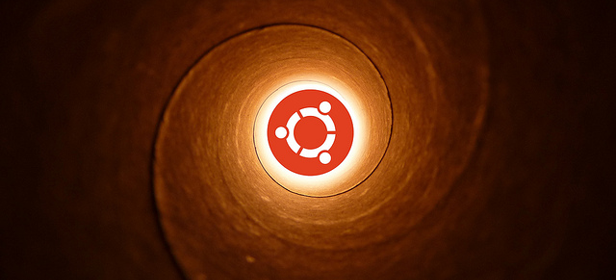
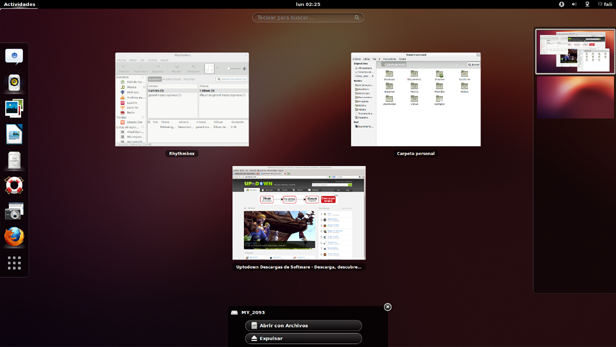
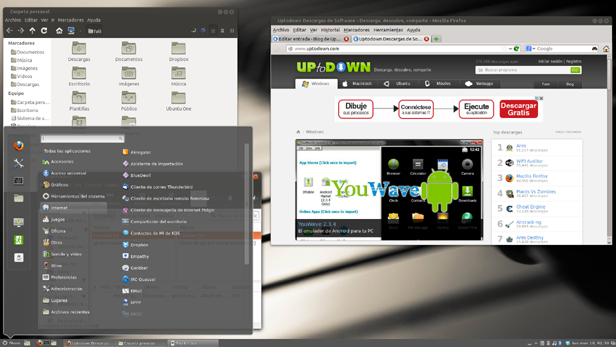
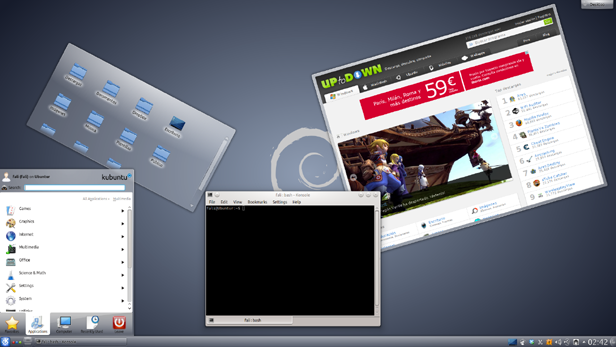

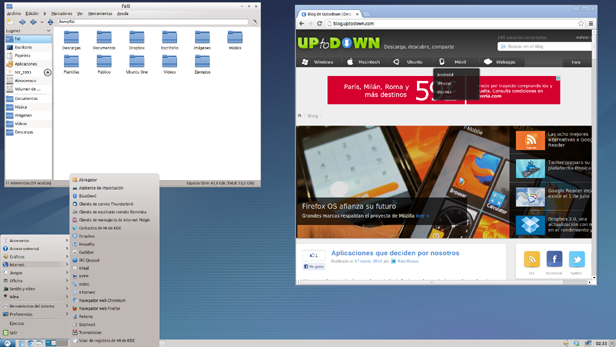











Buen trabajo. Gracias.
Si queremos o necesitamos averiguar qué entorno de escritorio (o gestor de ventanas en su defecto) emplea la distribución de GNU/Linux que estamos utilizando podemos tener en cuenta …
He probado las mejores opciones que he encontrado por ahí (con alguna adaptación) con a) GNOME bajo Linux Mint instalado; b) GNOME bajo Linux Mint Live USB; c) MATE bajo Linux Mint; d) LXDE bajo Lubuntu; e) JWM bajo Puppy Linux (JWM no es un entorno de escritorio -como los anteriores- sino un gestor de ventanas -de pila concretamente-). Mis resultados:
1) (regular) Comando (en terminal o consola):
env | grep DESKTOP_SESSION=
a)&b) DESKTOP_SESSION=gnome ; c) DESKTOP_SESSION=default.desktop ; d) DESKTOP_SESSION=Lubuntu ; e) (nada)
2) (regular) Comando (en terminal o consola):
echo $GDMSESSION
a)&b) gnome ; c) (nada) ; d) Lubuntu ; e) (nada)
3) (bien, pero no perfecto) Comando (en terminal o consola):
pgrep -l «gnome|kde|mate|cinnamon|lxde|xfce|jwm»
o bien
ps -A | egrep -i «gnome|kde|mate|cinnamon|lxde|xfce|jwm»
a)&b) (BIEN) ; c) (BIEN) ; d) (MAL) ; e) (nada) & (BIEN)
4) (muy bien, pero no perfecto) Programa o aplicación que viene de serie con todos los probados (en distros que no, se podría instalar fácilmente):
HardInfo
a) (nada) ; b) GNOME 2.32.0 ; c) MATE ; d) LXDE (Lubuntu) ; e) Unknown (Window Manager: JWM)
CONCLUSIÓN: Una combinación de HardInfo y del comando ps -A | egrep -i «gnome|kde|mate|cinnamon|lxde|xfce|jwm» probablemente nos dará la respuesta buscada.
Este comando parece útil:
ls /usr/bin/*session*
-> en GNOME devuelve /usr/bin/gnome-session (y más)
-> en MATE devuelve /usr/bin/mate-session (y más)
-> en LXDE devuelve /usr/bin/lxsession (y más)
-> en JWM devuelve /usr/bin/icewm-session (debería ser jwm-session, ¿¡no!?)
Gracias a ti por tus datos Naasdiq, sería muy interesante tener una base de datos de rendimiento de los diferentes escritorios en cada distribución, las posibilidades para optimizar el rendimiento en nuestro equipo se multiplicarian por mil.
Masdiqwe, JWM es un gestor de ventanas, del tipo Openbox o Fluxbox, y que se incluye en el escritorio ICEWM o de otras distribuciones como la famosa Puppy Linux.
¡Saludos!
[…] Entornos de escritorio para Ubuntu: Mas allá de Unity […]
[…] Entornos de escritorio para Ubuntu: Mas allá de Unity […]
Hola, y como se cambiaría entre los distintos escritorios instalados ?
Y para elegir el » por defecto » ?
Desde el login de usuario hay una pequeña pestaña en el usuario donde estan los diferentes interfaces instalados desde ahi seleccionas el que quieras.Salu2
Gracias a ti.
Los mejores comandos parecen ser:
pgrep -l «gnome|kde|mate|cinnamon|lx|xfce|jwm»
y
ps -A | egrep -i «gnome|kde|mate|cinnamon|lx|xfce|jwm»
Muy interesante, muchas gracias, de hecho estaba buscando cual sabor era el mejor para instalarlo, pero así puedo tenerlos todos y cambiar cuando lo desee.
Sudo apt-get install cinnamon
hay que cambiarlo por sudo con minúscula.